In primo luogo è necessario dare una definizione di "gestione documentale", ovvero di gestione informatica dei documenti.
Una definizione completa la troviamo sul sito dell'Agenzia per l'Italia Digitate (AGID), l'ex DigitPA, dove viene definita come “insieme delle attività finalizzate alla: registrazione e segnatura di protocollo
- dematerializzazione
- Classificazione
- Organizzazione
- Assegnazione
- Reperimento
- conservazione amministrativo-giuridica
di documenti informatici formati o acquisiti da PA o da altri soggetti, nell'ambito del sistema di classificazione d'archivio adottato, effettuate mediante sistemi informatici"
Nell’ambito della gestione documentale da parte delle PA, particolare rilevanza assume il workflow normativo, "ovvero la produzione di norme, regolamenti, direttive, circolari, ecc., non sempre coordinata, da parte di diversi organismi nazionali e internazionali, che determina condizioni di difficile fruibilità delle medesime".
Invece, per i documenti contabili, la digitalizzazione dei documenti delle imprese, come bilanci di esercizio consolidati e altri atti al registro delle imprese, presuppone l’adozione e l’utilizzo di standard e regole comuni. E’ stata approvata, con il parere dell’Organismo Italiano di Contabilità, da parte di XBRL Italia, la nuova versione di tassonomia formato XBRL per il deposito 2011 dei bilanci d’esercizio per le società di capitali redatti secondo i principi contabili nazionali.
Per effettuare la gestione documentale vengono utilizzati i Document management system (DMS), ovvero "Sistema di gestione dei documenti", una tipologia di sistemi software che serve a organizzare e facilitare la creazione collaborativa di documenti e di altri contenuti.
L'insieme di documenti prodotti da un'organizzazione costituisce un flusso documentale, che possiamo definire come il percorso che un documento deve seguire nel suo ciclo di vita. Il governo del flusso consente di controllare tutte le fasi del ciclo, dalla sua creazione/acquisizione fino alla sua archiviazione finale, controllando tutto ciò che sta “nel mezzo”: validazione, approvazioni, visti, firme, e includendo la possibilità di visualizzare lo stato degli avanzamenti, i ritardi e gli accessi.
Tra i principali utilizzatori della c.d. "conservazione sostitutiva dei documenti" troviamo aziende, pubbliche amministrazioni, studi legali e professionali, ecc.
Particolare rilevanza ha assunto la "fattura elettronica", su questo tema un articolo dell'Anorc, associazione che riunisce gli operatori della conservazione sostitutiva, chiarisce gli obblighi e le modalità.
Sul mercato sono presenti diversi software: ARXivar, Sistemi con Gestione documentale, Infocert con LegalCycle, Postel, Infinity DMS di Zucchetti, ESA con DMS24, ecc giusto per citarne alcuni.
Tuttavia, tralasciando i prodotti commerciali che sono certamente tutti di ottima qualità, voglio parlare di LogicalDOC.
LogicalDOC è un sistema di gestione documentale open source che è disegnato per gestire e condividere documenti all'interno di una organizzazione.
LogicalDOC è un repository di contenuti, con indicizzazione basata su Lucene, workflow basato su jBPM, e un set di procedure automatiche di importazione. Il sistema è stato sviluppato in tecnologia Java.
Apetti Tecnici
La versione Community di LogicalDOC, ovvero quella open-source, è liberamente scaricabile dal sito o direttamente da Sourceforge.
Prima di avviare l'installazione è necessario installare il Java Developer Kit (JDK), che rappresenta in sostanza l'ambiente di sviluppo di Java e che permette a LogicalDOC di utilizzare tutte le risorse messe a disposizione da tale "tecnologia".
Sul wiki è presente anche una procedura di Quick installation esposta in modo abbastanza chiaro, anche se alcuni passi sono dati per scontato.
Ricapitoliamo:
- scarichiamo LogicalDOC dal sito (è un file zip chiamato logicaldoc-6.8-tomcat-bundle, la verisione in questo momento è la 6.8)
- scarichiamo e installiamo il Java Developer Kit dal sito di Java
- Impostare una variabile
- Avviare Tomcat
- Aprire risorse del Computer, click destro "Poprietà", selezionare "Avanzate", cliccare su "Variabili d'ambiente"
- Individuare il percorso di installazione del kit Java (in teoria dovrebbe essere C:\Programmi\Java\jkd), copiare o prendere nota del percorso
- Ritorniamo alle nostre variabili, cliccare su "Nuovo", come "Nome Variabile" inserire "JAVA_HOME", mentre ocome "Valore Variabile" incollare o scrivere il percorso di installazione del kit java
Dunque, per consentire al programma LogicalDOC di avviarsi e di avere a propria disposizione tutti gli oggetti necessari per funzionare, occorre avviare Tomcat:
- Aprite un command (start, esegui, scrivete "cmd" e premete ok)
- eseguite l'istruzione "catalina.bat start".
- Questo eseguibile si trova nella cartella "logicaldoc-6.8-tomcat-bundle" che abbiamo scaricato all'inizio ed in particolare nella sottocartella "/tomcat/bin/!"
Installazione. Il processo di installazione che segue è molto semplice e prevede alcuni semplici passaggi, tra i quali quello della scelta del database, se non si dispone di MySql è possibile scegliere l'opzione databse incorporato:
- Cliccare su: http://localhost:8080/logicaldoc
La prima schermata vi chiederà di riavviare l'applicazione, chiudete la schermata, chiudete la finestra e riavviate. Nel caso in cui la scritta "The application needs to be restarted" permane e non viene visualizzata la scritta "start setup ... " riavviate il PC.
Riavviato Tomcat comparirà una schermata come questa sopra, con il link "Please read the instllation guide and start the Setup procedure (click here)". Cliccate e avviate la procedura che consiste nel:
- selezionare la lingua
- scrivere il proprio nome
- indicare una cartella di repository (ad esempio potreste creare: c:\LogicalDOC-repository)
- selezionare come database quello "incorportato" se non avete Sql.
- username: admin
- password: admin
Considerazioni sulle funzionalità di LogicalDOC
Il software si presenta con una grafica pulita e gradevole, la prima schermata la "Bacheca" è suddivisa in dashlet, contenenti informazioni sugli ultimi documenti creati, bloccati o in checkout. E' possibile impostare altre dashlet in modo veloce e semplice

Cliccando su "Documenti" è possibile visualizzare immediatamente tutti i documenti caricati nel sistema, a sinistra troviamo il "Navigatore" i "Segnalibri" e il "Cestino".
Caricare un documento risulta semplicissimo, basta cliccare sull'icona aggiungi documento ed impostare tutte le opzioni, comprese le etichette (fondamentali per il successivo recupero del documento), numero di protocollo, destinatario, ecc, ecc
Particolare attenzione merita la funzione di ricerca. Inizialmente poco apprezzata, ma successivamente si rileva un componente di fondamentale importanza. Il Modulo permette di ricercare documeni in base alla lingua, titolo, etichetta, ecc
Non manca una solida documentazione: https://help.logicaldoc.com
In conclusione ? Sicuramente uno dei migliori software per la gestione documentale, e certamente il migliore tra quelli open source.


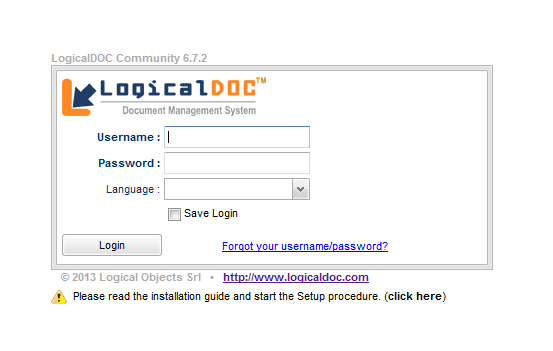


Nessun commento:
Posta un commento